Изтеглете драйвери за лаптоп Lenovo G550
За да завърши работата по лаптопа, потребителят трябва да инсталира драйвери за главния или всички негови компоненти. Собствениците на модела Lenovo G550 разполагат с четири налични и ефективни метода, благодарение на които ще могат лесно да намерят необходимия софтуер.
съдържание
Търсене на драйвери за Lenovo G550
Lenovo организира удобна поддръжка за своите устройства, така че всички собственици на лаптопи имат свободата да изберат подходяща опция за актуализиране на остарели или инсталиране на липсващи драйвери. След това ще разгледаме всички текущи начини за надстройване на системния софтуер.
Метод 1: Официален уебсайт
Естествено, първо е най-добре да се свържете с официалната техническа поддръжка, предоставена от производителя. Ще изтеглим всички файлове, от които се нуждаем. Веднага искаме да отбележим, че въпросният модел е преместен в архива: на уеб сайта на Lenovo, просто няма да намерите страница за поддръжка на G550. Поради тази причина всички изтегляния ще се получават от специална секция на портала на компанията, където се съхраняват драйвери за остарели и не толкова популярни устройства.
Отворете секцията Архив за изтегляния на Lenovo.
Веднага заслужава да се отбележи, че там ще видите реклама, в която се съобщава, че никога няма да има актуализации за всички драйвери, съхранени тук. В допълнение, официално Windows 8 / 8.1 / 10 версии не се поддържат и поради това предоставените файлове могат да бъдат използвани от собствениците на XP, Vista, 7 от всякакъв капацитет. Инсталирайки софтуера на най-новите версии на Windows в режим на съвместимост или без него, го правите на собствена опасност и риска.
- Следвайте връзката по-горе в секцията за архивиране на Lenovo и намерете блока "Device Drivers File Matrix" . Тук в трите падащи списъци на свой ред въведете:
- Тип: Лаптопи и таблети;
- Серия: Lenovo G Series;
- Подсерия: Lenovo G550.
- По-долу ще се покаже таблица, с помощта на която можете да изтеглите съответната версия и битове на драйвера за операционната система.
- Ако търсите конкретен драйвер, попълнете полетата "Категория" , като посочите устройството, за което се изисква актуализацията, и "Операционна система" . Въпреки факта, че списъкът на последните е Windows 8 и 10, всъщност няма зареждащи файлове за тях. Това е стандартен списък от Lenovo и не е адаптиран за всеки модел устройство.
- Връзката тук е със синя подчертана надпис. Самият файл се изтегля в EXE, т.е. не е необходимо да се разопакова от архива, какъвто обикновено е случаят.
- Пуснете инсталационния файл и следвайте всички съвети за инсталатора.
- След като инсталирате някои драйвери, ще трябва да рестартирате компютъра, за да приложите всички промени.
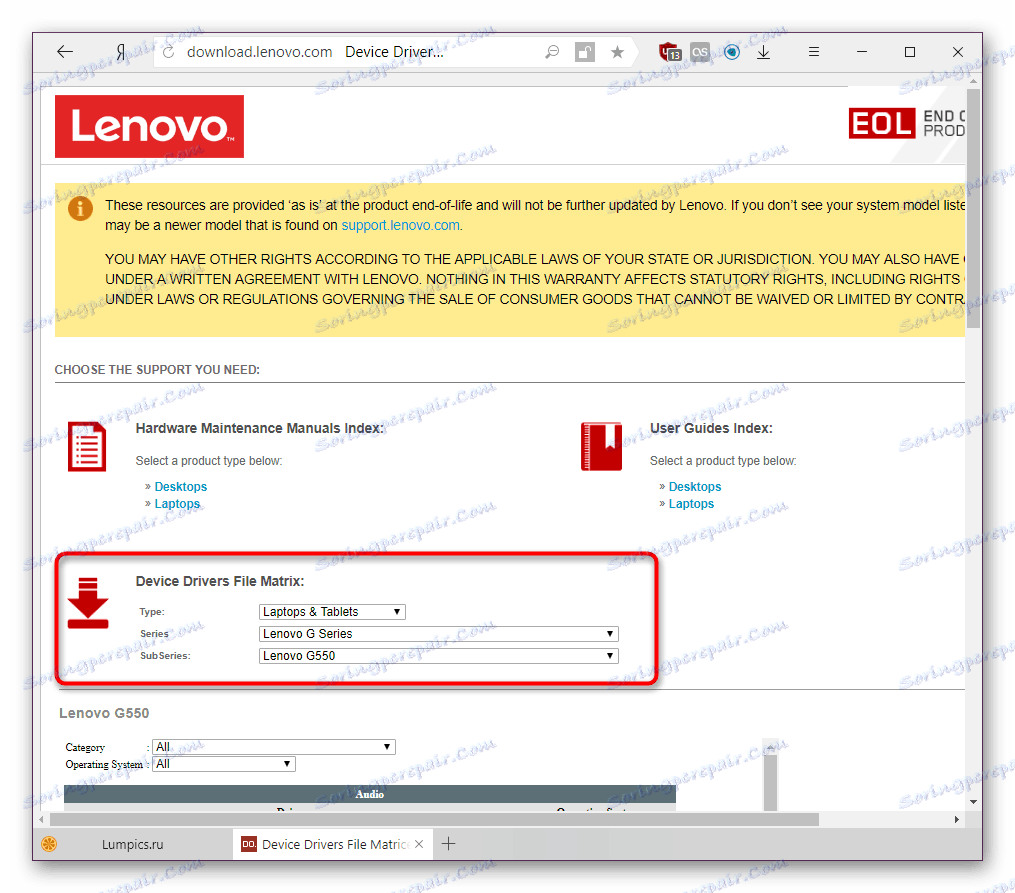
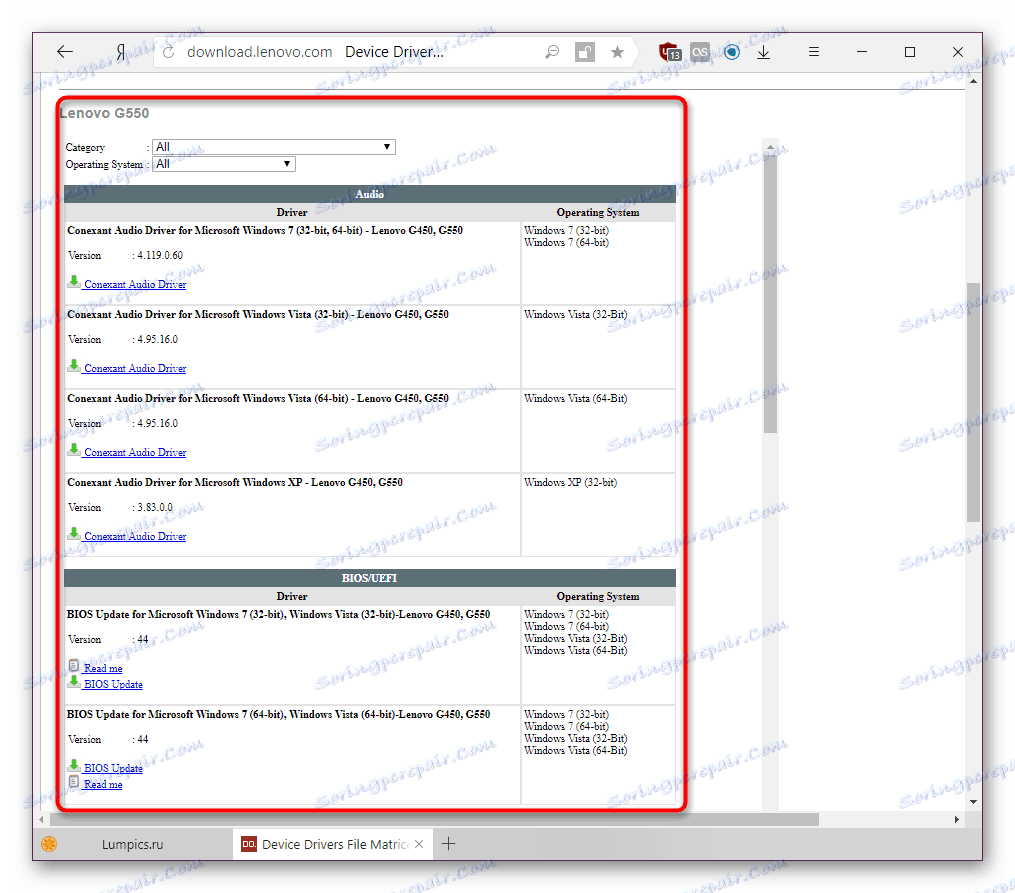
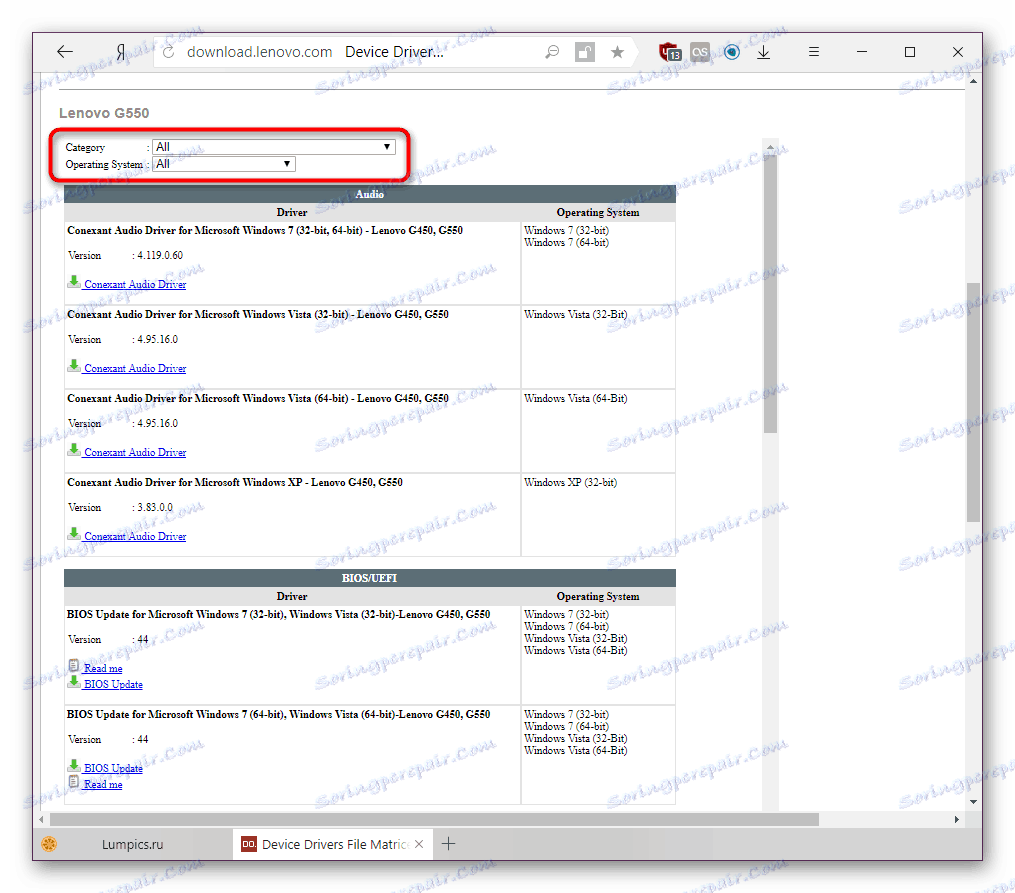
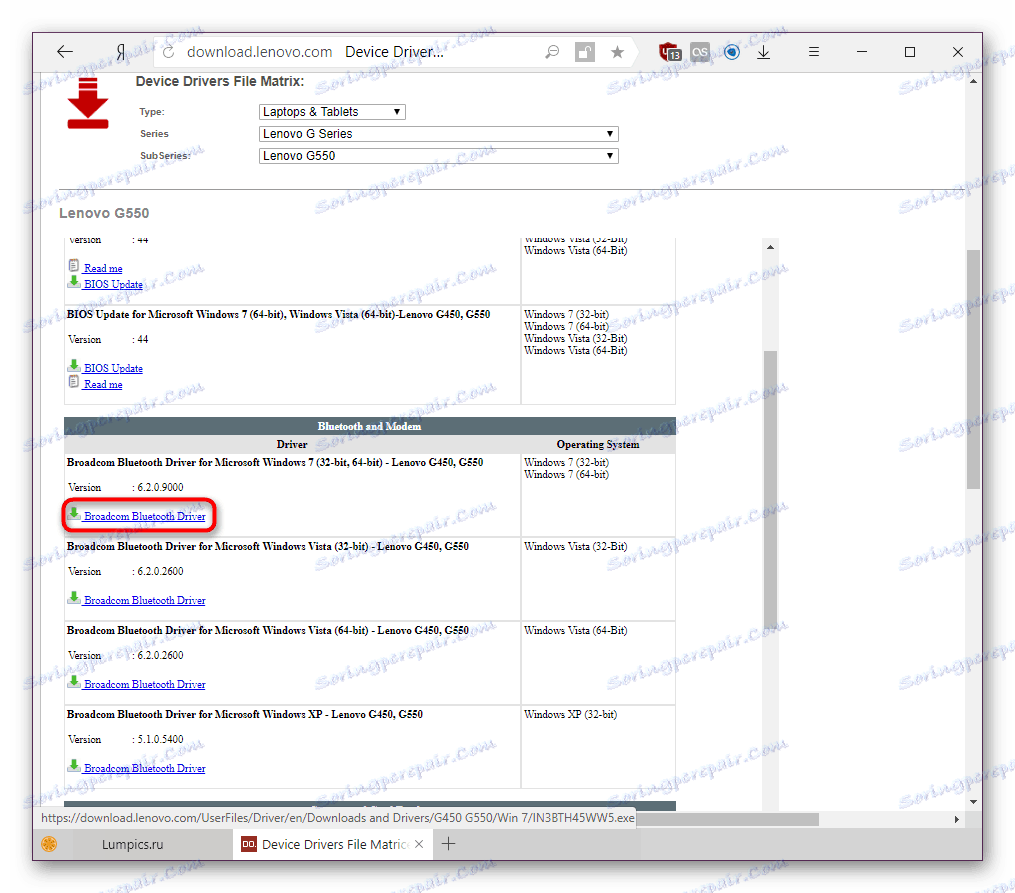
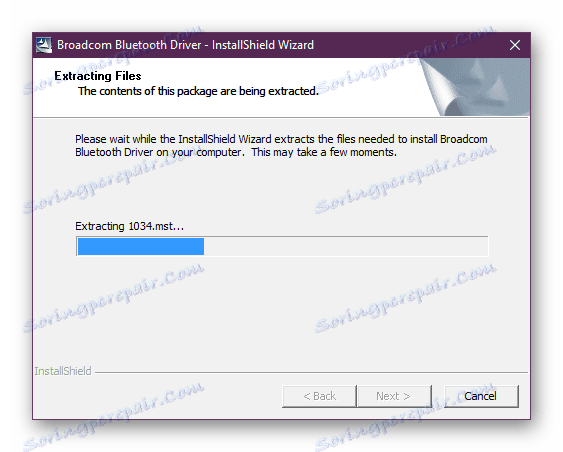
Ако е необходимо, погрижете се за бърз достъп до изтеглените файлове, като изберете за тях папка на вашия компютър или сменяемо устройство. По този начин можете с по-голямо удобство да преинсталирате софтуера в случай на проблеми или да преинсталирате Windows, без да се налага да посещавате сайта всеки път.
Метод 2: Програми на трети страни
Както можете да видите, първият метод е доста ограничен във функциите и удобството. Това ще бъде задължително, за да получите драйвери под формата на изпълними EXE файлове или за бързо селективно изтегляне, но ако трябва да инсталирате всичко наведнъж, ще трябва да отделите много време.
Алтернативно решение е да се използват програми, които разпознават хардуерните компоненти на лаптопа и да намерят необходимите за този софтуер. Такива приложения могат да работят без да се свързват към мрежата, като имат зашита база данни за водача и заемат прилично място на устройството. И те могат да бъдат във формата на онлайн версията, в зависимост от наличието на мрежата, но без да се харчат голям брой мегабайти.
Повече подробности: Най-добър софтуер за инсталиране на драйвери
Най-популярният е Driverpack разтвор , Има огромна база данни, поддръжка на всички версии на операционни системи и прост интерфейс. Но за тези, които искат да получат указания как да използват, съветваме да прочетете нашето друго ръководство.
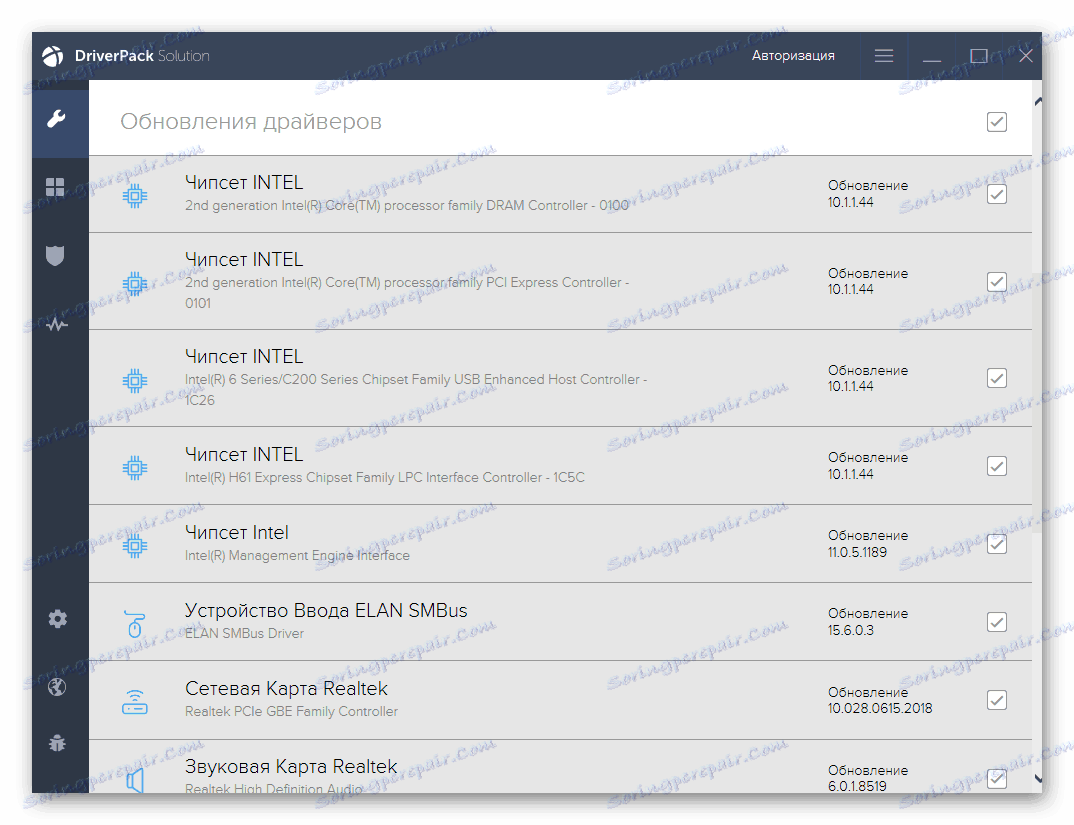
Повече подробности: Как да актуализирате драйверите на вашия компютър с помощта на DriverPack Solution
Избиране от списъка DriverMax Вие също не може да се обърка - една проста и удобна програма с богата база данни на шофьори, известни на него. Можете да научите повече за принципите за работа с него на връзката по-долу.
Повече подробности: Актуализирайте драйверите с помощта на DriverMax
Метод 3: Идентификатори на оборудването
Всеки физически компонент, вграден в лаптопа, е оборудван със специален идентификатор, който позволява устройството да бъде разпознато от системата. Можем да използваме този идентификационен номер, за да намерим шофьор. Тази опция не е много бърза, но помага на собствениците на нови Windows или селективна инсталация на софтуер. Самите идентификатори са достъпни за разглеждане в диспечера на задачите и те се търсят на специални интернет сайтове. Подробна и стъпка по стъпка, написана в другия ни материал.

Повече подробности: Търсене на драйвери от hardware ID
По този начин ще намерите драйвер за BIOS, тъй като това не е хардуерно устройство. За него фърмуерът трябва да се изтегли от официалния сайт, ръководен от Метод 1. Но ако нямате основания да актуализирате BIOS, е по-добре да не го направите изобщо.
Метод 4: Стандартен OS инструмент
Както може би знаете, Windows може да търси драйвери сами, без да използва инструменти на трети страни. Тя работи подобно на трети страни, но търсенето се извършва на собствени сървъри на Microsoft. В това отношение шансовете за успешно търсене са намалени и инсталираната версия на драйвера може да е остаряла.
От другите функции на тази опция - невъзможността за актуализиране на BIOS, вземете допълнителен софтуер, например, за да контролирате звуковата карта или видеокартата. Устройствата ще работят, но за софтуер за фина настройка все още трябва да отидете на сайта на производителя на даден компонент, а не на самия лаптоп. Тези, които все още искат да се опитат да използват помощната програма, предлагат да ни помогнат в статията.
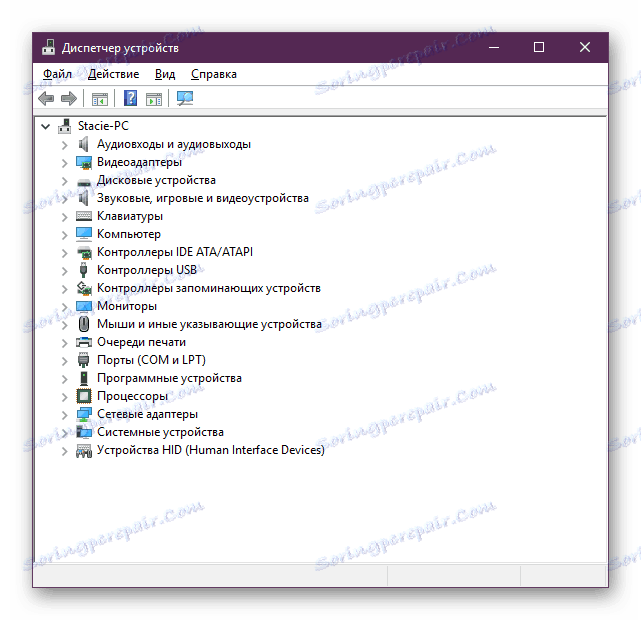
Повече подробности: Инсталиране на драйвери с помощта на стандартни инструменти за Windows
Сега знаете как да актуализирате или инсталирате от драйверите за Lenovo G550. Изберете подходящата за вашата ситуация и я използвайте, следвайки всички препоръки, представени в статията.